Opret HD -film med den bedste professionelle filmskaber
Da Windows Movie Maker ikke findes mere, skal brugere, der skal oprette videoer, finde et alternativ. Blandt hundredvis af HD -filmskabere rundt omkring er nogle designet med avancerede professionelle funktioner, men er ikke brugervenlige nok, andre er alt for basale og upålidelige, men passer til at skabe et hurtigt, kort klip.

I denne artikel gennemgik vi de bedste valg af de bedste apps for at øge din produktivitet og sammenligne deres fordele og ulemper. Vi vælger også den bedste overordnede software og giver en komplet guide til, hvordan du bruger det som et fantastisk dagligt redigeringsværktøj.
Del 1. Bedste HD Movie Maker -software samlet
Tipard Video Converter Ultimate er blevet udbredt og rost som en af de bedste HD Movie Maker -software. Den er produceret af Tipard Studio og har pålidelig og konsekvent videoredigerings- og behandlingsydelse sammenlignet med andre muligheder. Den er designet med tanke på professionelle eksperter og er utrolig brugervenlig og intuitiv at bruge. Udover at det bare er et HD Movie Maker Pro -program, indeholder det også:
- - Fremragende Video Converter, der let håndterer over 500 videoformater
- - 8K/4K UHD og 1080p/720p HD videounderstøttelse
- - Høj kompressionshastighed med det mindste kvalitetstab
- -Kraftfulde og brugervenlige redigeringsværktøjer. Klip let, flet, beskær let, roter videoer
- - Vælg eventuelle tilpassede og smukke temaer for at tilpasse din video
- - Skift baggrundsmusik uden besvær
- -Forhåndsvis det endelige resultat i realtid
- -Rediger mediemetadata let med den indbyggede editor
- - Bedste GIF Maker tilgængelig på markedet
- - 100% rent og sikkert
Følg guiden for at lave et filmklip med den bedste HD Movie Maker:
Trin 1Import filer
Download den bedste HD Movie Maker for Pros fra det officielle websted. Installer programmet, og åbn det. Klik på softwarens hovedgrænseflade Tilføj filer indstilling øverst til venstre på skærmen. Importer alle de filer, du ønsker at redigere. Hvis du foretrækker en anden rute, skal du trække og slippe alle filerne i boksen.

Trin 2Gå ind i skærmbilledet til redigering af video
I det næste trin skal du gå ind i videoredigeringsskærmen. Find den nøjagtige video, du vil redigere, og klik på Redigere knappen lige ved siden af videoens miniaturebillede.

Trin 3Roter og beskær video
På Roter og beskær fane, ville du være i stand til at rotere, beskære din video, som du ønsker. Andre nyttige redigeringsfunktioner inkluderer billedformat og zoomtilstand.

Trin 4Opret effekter og filere til videoen
På den næste fane navngivet Effekt & filter, får du mulighed for at manipulere kontrast, mætning, lysstyrke og nuance i dine videoer. Klik på indstillingen Filtre for at oprette et filter til din video.

Trin 5Rediger video vandmærker
Hvis du ønsker at tilføje vandmærker til din video, skal du klikke på vandmærker fane. Du ville kunne indsætte vandmærker i form af enten tekster eller billeder. Du kan også ændre font, Størrelse, Top, Farveog Gennemsigtighed af dine vandmærketekster.

Trin 6Rediger lyd
På Audio fane, kan du tilføje, fjerne eller ændre lydsporet til videoen. Flyt Bind glid for at ændre lydstyrken. Flyt Forsinke skyderen for at oprette en lydforsinkelseseffekt.

Trin 7Rediger undertekster
Endelig skal du klikke på Subtitle fane for at ændre indstillingerne for videoundertekster. Glem ikke at klikke på OK knappen for at gemme al din videoredigering.

Trin 8Eksporter din video
Gå tilbage til hovedgrænsefladen. Vælg en sti, som din video skal gemmes på, og klik på Konverter alle knappen for at eksportere din video.

Del 2. Gennemgå andre HD -filmskabere
Avidemux
Sandsynligvis den bedste open source HD Movie Maker til rådighed. Med et no-nonsense interface design har Avidemux de mest kraftfulde funktioner, man kan forvente af en videoredigerer. Programmet har imidlertid begrænset outputformatunderstøttelse og støder undertiden på ydelsesproblemer.
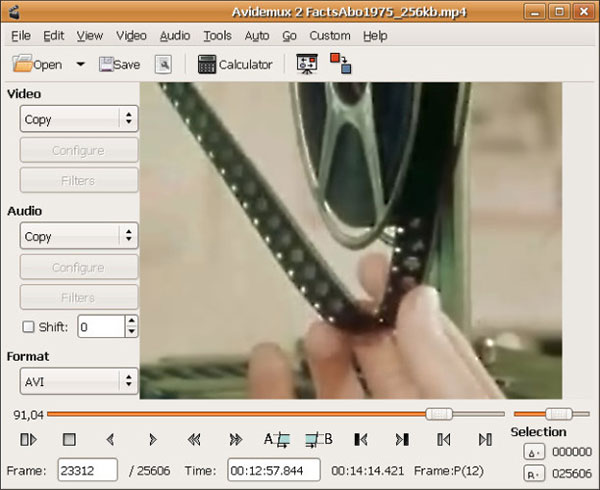
Windows Movie Maker
Windows Movie Maker plejede at være den bedste videoredigeringsløsning for begyndere på Windows PC. Det har de fleste af de grundlæggende funktioner for entry-level brugere og er utrolig sparsommelig med at forbruge CPU- og RAM-ressourcer. Desværre er det officielt afbrudt af Microsoft, hvilket er hovedårsagen til, at vi ikke længere anbefaler dette produkt som en HD Movie Maker -mulighed.
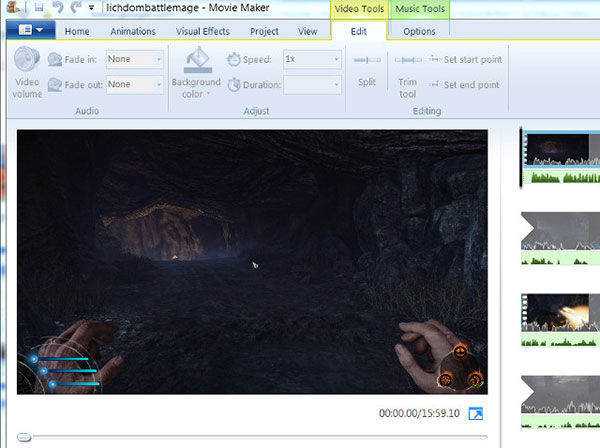
DaVinci løse
DaVinci Resolve er designet af Blackmagic med base i Fremont, CA, og har etableret navnegenkendelse blandt mange nye og professionelle videoredigerere. Den seneste DaVinci Resolve 17-udgivelse har opdateret over 300 nye funktioner, der understøtter over 2000 lydspor i realtid. Det er dog for dyrt for den gennemsnitlige bruger, og den gratis version har alvorlig ydeevne og funktionsdæmpere.

Del 3. Ofte stillede spørgsmål om valg af HD Movie Maker
1. Er HD Movie Maker Pro det samme som Windows Movie Maker?
Windows Movie Maker blev officielt afbrudt den 10. januar 2017. Du kunne ikke finde en direkte efterfølger af Windows Movie Maker snarere som et alternativ til det.
2. Har Google en HD -filmproducent?
Google Workspace Marketplace har en praktisk skybaseret app kaldet Movie Studio video editor. Det er nemt at lave, redigere, optage og remixe videoer. Det kræver dog konstante internetforbindelser, hvilket er en nedtur.
3. Er der nogen HD Movie Maker på Windows 10?
Standard Windows Photos-appen er den indbyggede HD Movie Maker til Windows 10-brugere. Fotos -appen indeholder kapacitet til at redigere HD -filmvideoer med musik, tekst, bevægelse, filtre og 3D -effekter.
Konklusion
Til sidst har vi gennemgået de bedste HD -filmskaber for proffer og andre kendte navne. Ved at sammenligne fordele og ulemper ved hver mulighed håber vi, at du kan lave de bedst passende videoredigeringsværktøjer til dit behov.







